excel表格可以帮助用户编辑和排版文字,但是excel文档格式兼容性差,总会遇到各种不兼容问题,最常见就是打开excel表格总是乱码,文件内容都不见了,怎么办呢?大家不要立刻把excel文档删除,接下去小编和大家分享电脑打开excel表格总是乱码的解决方法。
解决方法如下:
win8.1 - 14 、下载并安装excel修复软件:recovery for excel;
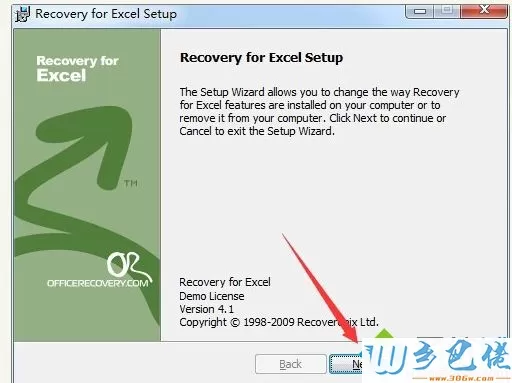
windows7系统之家 - 15 、安装成功后,点击右上角的recover,进入修复步骤;
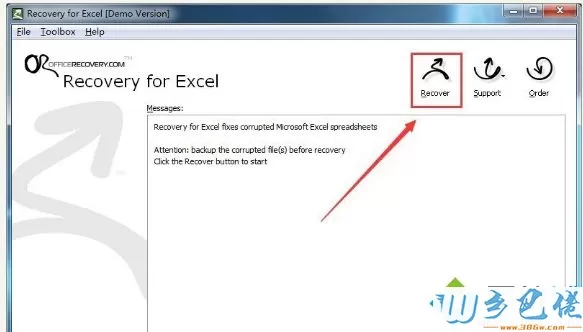
windows7 - 1、选择需要修复的文件,点击下一步;
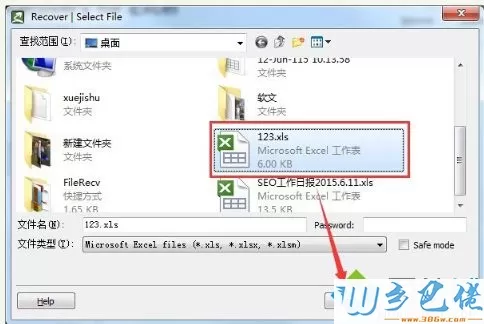
windows8 - 2、之后选择修复后的文件将要存储的文件路径,点击开始;
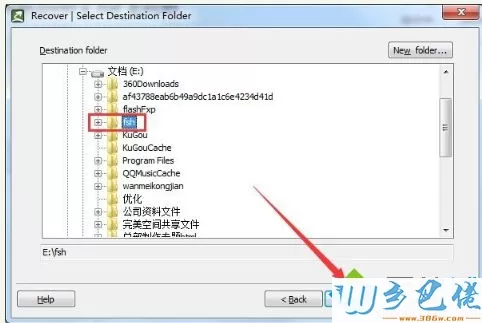
windows10 - 3、在短暂的读条修复后,即可修复成功。打开上一步中选择的路径,会看到目录下自动生成的文件夹;
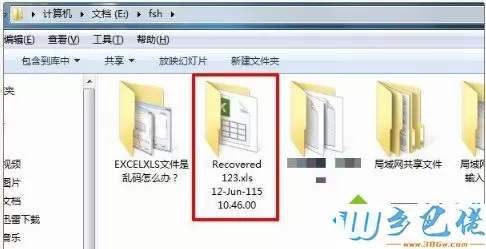
xp系统 - 4、在生成的文件夹下就是已修复的文件,打开后就检查乱码是否消失。
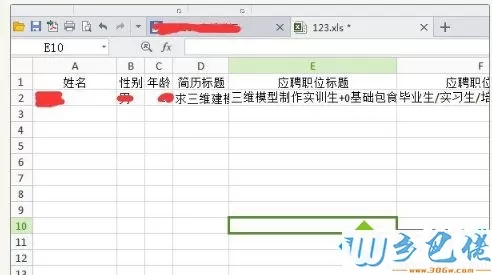
电脑打开excel表格总是乱码的解决方法分享到这里,大家如有遇到excel乱码的情况,直接参考教程进行修复。


 当前位置:
当前位置: